Ang pagkakaroon ng iPhone sa iyong bulsa ay nangangahulugan na mayroon kang isang device na may kakayahang higit pa kaysa sa mga telepono ng nakaraan. Sa katunayan, mayroon kang device na may kakayahang kumuha ng parehong mga larawan at video nang madali, isang bagay na parang pangkukulam kahit isang dekada o higit pa ang nakalipas. Ang potograpiya at videography ay isang libangan ng libu-libong tao sa buong mundo, at hindi ito naging mas madali upang tangkilikin at makibahagi salamat sa iPhone. Ang 6S, sa partikular, ay may isang malakas na camera (na may kakayahang mag-shooting ng pagbabahagi ng 4K) at higit pa sa kakayahang makakuha ka rin ng ilang magagandang video.
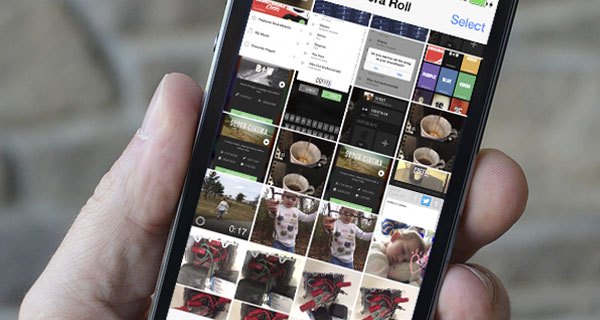
Bagama't cool ang pagkuha at pagbabahagi ng mga kamangha-manghang video, ano ang silbi ng makapag-record at makakuha ng mga larawan at video nang walang kakayahang i-edit ang mga ito at gawing iyong sarili? Sa kabutihang palad, ang iPhone 6S ay higit pa sa kakayahang i-edit ang mga bagay na iyong kinukunan gamit ang ilang kapaki-pakinabang na tool at feature na kasama. Bagama't may kakayahang mag-edit ng larawan at video, titingnan lang ng gabay na ito ang husay ng iPhone pagdating sa pag-edit ng mga video.
Bagama't ang mga default na feature sa pag-edit ng video sa iPhone 6S ay medyo basic, umiiral ang mga ito, at tiyak na sapat para sa maliliit na tao. Kung gusto mong gumawa ng mas mataas na antas ng pag-edit ng video, mayroong isang toneladang apps out doon na maaari mong i-download upang mag-edit ng mga video tulad ng isang pro. Kaya kung kailangan mo lang mag-trim ng isang video nang kaunti para sa mas madaling pagbabahagi, o pagsamahin ang iba't ibang mga clip at magdagdag ng tunog upang lumikha ng isang mini-movie, matutulungan ka ng iPhone sa parehong mga kaso. Sasabihin sa iyo ng gabay na ito kung paano mag-edit ng mga video gamit ang parehong mga default na feature sa iPhone 6S at mga third party na application na maaari mong i-download mula sa app store.
Paano Mag-edit ng Mga Video sa iPhone 6S Gamit ang Mga Default na Feature
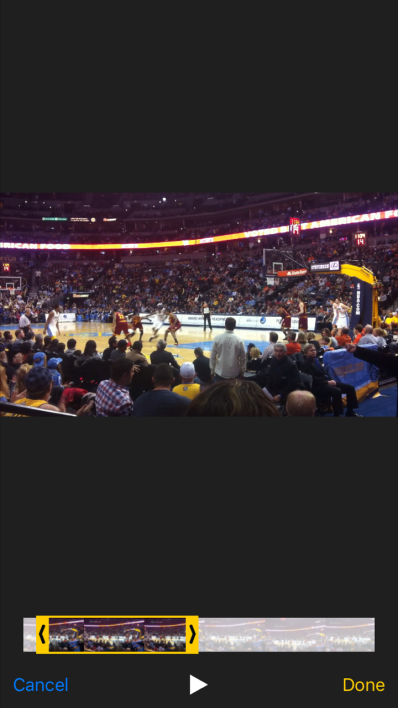
Tulad ng nabanggit kanina, ang iPhone ay medyo limitado pagdating sa pag-edit ng mga tampok na katutubong sa device. Sa katunayan, ang tanging tunay na uri ng pag-edit na maaari mong gawin sa mga video sa device ay ang pag-trim ng mga video. Kaya kung kukuha ka ng mas mahabang video o may ilang hindi kinakailangang bahagi sa isang video na kailangang putulin, magagawa mo iyon mismo sa device. Sa kabutihang palad, ito ay medyo simple na gawin at hindi hihigit sa ilang minuto ng iyong oras malamang.
Ang unang hakbang ay ilunsad ang Photos app at pagkatapos ay hanapin ang video na gusto mong i-edit, at pagkatapos ay i-tap ito para ilabas ito. Pagkatapos, kailangan mong i-tap ang menu sa kanang ibaba na mukhang tatlong linya na may mga bilog sa bawat linya, iyon ay ang menu kung saan tapos na ang lahat ng pag-edit. Mula doon, magagawa mong isaayos kung gaano kalaki o gaano kaliit ang gusto mong i-trim off ang video gamit ang isang daliri.
Ang kailangan mo lang gawin ay i-tap ang dulong kaliwa ng timeline at i-drag ang anchor sa gusto mong haba ng pagsisimula para sa bagong na-edit na video. Maaari mong gawin ang parehong sa kabilang panig ng anchor upang piliin kung saan mo gustong magtapos ang video. Gayundin, kung hahawakan mo ang iyong daliri, maaari mong palawakin ang timeline ng video upang mabigyan ka ng mas tumpak na pagtingin sa eksaktong lugar kung saan mo pinuputol ang video, hanggang sa frame. Kapag nasiyahan ka na sa haba ng iyong bagong na-edit na video, maaari mong pindutin ang button na Tapos na, at pagkatapos ay magpasya na i-save ito bilang isang bagong clip, o i-trim ang orihinal na clip mismo.
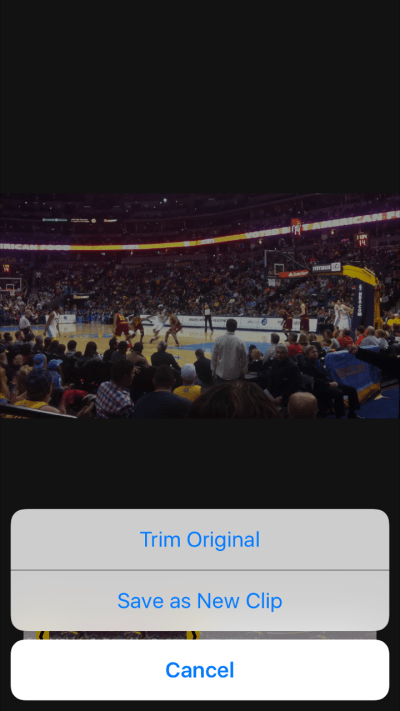
Ang kakayahang baguhin ang mga kulay at tulad habang nag-e-edit ng mga video ay napakalaking plus. Bagama't hindi ka makakapagdagdag ng mga filter sa mga video na kinunan na, maaari kang mag-shoot nang itim at puti (o iba pang mga pagpipilian sa kulay ng filter). Iyon ay tungkol lamang sa iba pang bagay na maaaring talagang gawing kakaiba ang iyong mga video mula sa default nang hindi nagda-download ng application na ie-edit. Kaya't kung ang tampok na ito sa pag-trim lamang ay hindi nakakatugon sa iyong mga pangangailangan sa pag-edit ng video, tingnan ang susunod na seksyon para sa iba pang (at mas advanced) na mga paraan upang i-edit ang iyong mga video sa iPhone 6S salamat sa paggamit ng mga app.
Paano Mag-edit ng Mga Video sa iPhone 6S Gamit ang Apps
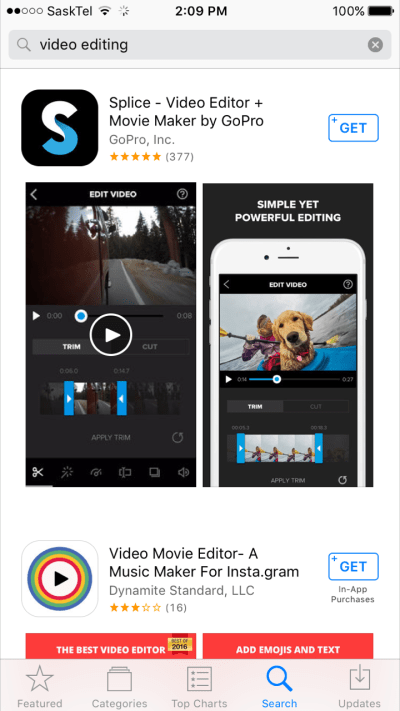
Kung gusto mong gumawa ng higit pang mga advanced na pag-edit sa mga video na mayroon ka, kakailanganin mong mag-download ng app upang matulungan ka doon. Sa kabutihang palad, ang App Store ay puno ng mga app na makakatulong sa iyo. Sa katunayan, mayroong dose-dosenang iba't ibang mga app sa pag-edit ng video doon na mapagpipilian. Ang ilan ay libre, habang ang ilan ay maaaring magpatakbo sa iyo ng ilang dolyar o mag-alok sa iyo ng mga in-app na pagbili. Ang bawat isa sa mga app na ito ay may iba't ibang listahan ng mga tampok na mayroon sila, at ipapakita ang kanilang nilalaman sa ibang paraan.
Ang magandang balita ay ang karamihan sa kanila ay makakagawa ng mga bagay na iyong inaasahan mula sa isang dekalidad at mahusay na app sa pag-edit ng video. Dapat silang lahat ay mag-alok sa iyo ng isang toneladang higit pang mga pagpipilian sa pag-edit at pagpapasadya. Kabilang dito ang mga bagay tulad ng paglalapat ng mga filter at iba pang visual effect, paggawa ng mga transition, pagdaragdag ng musika at pagsasalaysay, paghahalo at pagtutugma ng mga clip at marami pang iba. Lahat sila ay nagtatampok ng kakaibang hitsura at presentasyon at walang masama sa pagsubok ng ilan at pag-alam kung alin ang pinakagusto mo. Ang bawat isa ay may iba't ibang paraan ng paggamit ng app, ngunit karamihan sa mga app ay ipinagmamalaki ang kanilang sarili sa pagiging simple, kaya hindi ka dapat makatagpo ng anumang mga pakikibaka sa sinusubukang gamitin ang mga ito. Ang ilan sa mga pinakamahusay at pinakasikat ay ang Splice, iMovie, Cameo, at sariling Clips app ng Apple. Ang lahat ng mga app na ito ay lubos na ipinagmamalaki at tutulungan kang gumawa ng mga trabaho sa pag-edit sa iyong telepono na hindi mo inakala na posible.
Kaya kung mag-e-edit ka ng mga video na may mga default na feature o isang third-party na app, alamin lang na nasasaklawan ka ng iPhone 6S pagdating sa pag-edit ng malawak na hanay ng mga video. Ngayon ay maaari ka na ring mag-edit ng mga video sa desktop o laptop at pagkatapos ay ipadala ang mga ito sa iyong iPhone, ngunit sa dami ng magagandang feature at opsyon na umiiral para sa iPhone, maaari mo ring gawin ito nang tama sa device mismo.